
Inhaltsverzeichnis:
- Autor John Day [email protected].
- Public 2024-01-30 07:15.
- Zuletzt bearbeitet 2025-01-23 12:52.

Dies ist ein einfaches Projekt. Ein Spinner-Controller, der mit jedem Emulator verwendet werden kann, der eine Maus verwendet. Tatsächlich kann man sagen, dass es sich nur um eine Maus mit nur horizontaler Bewegung handelt.
Schritt 1: Die Materialien

Sie werden brauchen:
· Ein Arduino Leonardo Pro Micro oder ein normales Arduino Leonardo oder Arduino Pro Micro. Es muss einer dieser Arduinos sein, sonst wird es nicht funktionieren. Ich habe eine bei Ebay gekauft und sie hat mich 3,33€ gekostet. Hier ist der Link:
www.ebay.com/itm/Leonardo-Pro-Micro-ATmega32U4-5V-Arduino-Bootloader-IDE-1-0-3-replace-Pro-Mini/172239182998?ssPageName=STRK%3AMEBIDX%3AIT&_trksid= p2060353.m2749.l2649
· Ein Potentiometer von 10 Kohm, vorzugsweise mit metallischer Achse, damit es langlebig ist. Sie können sie auch bei Ebay für Preise unter einem Euro (oder Dollar) suchen.
· Ein normaler Druckknopf.
· Eine Allzweck-Leiterplatte, optional. Sie können die notwendigen Verbindungen direkt zum Arduino herstellen.
· Eine Projektbox von logischer Größe. Stellen Sie sich vor, Sie halten es als Controller auf Ihrer Handfläche.
· Etwas, das einem Paddel ähnelt, das sich über der Potentiometerachse befindet, die Sie beim Spielen drehen. Ich habe meine auf einem alten Radiokassetten-Player gefunden (man kann es am Aussehen erkennen. Aber ich habe sie später silbern lackiert). Sie können bei Ebay oder einem Elektronikfachgeschäft wieder einen kaufen.
· Einige dünne Kabelstücke. Es wäre gut, rote und schwarze Kabel zu verwenden, um zu wissen, was laut Bild wohin geht.
Wenn Sie zufrieden sind, dass Sie alle oben genannten Elemente gesammelt haben, ist es an der Zeit, sie zusammenzubauen.
Schritt 2: Die Montage

Die Anschlüsse sind einfach (siehe auch das Bild). Ich habe die Verbindungen auf einer Platine hergestellt, aber Sie können sie direkt auf dem Arduino löten:
Löten Sie zwei Kabel auf den Druckknopf. Einer davon muss an den Gnd-Pin des Arduino gelötet werden (egal welcher von beiden) und der andere an Arduino Pin 9.
Wenn Sie das Potentiometer, die Achse nach oben und die Stifte zu sich hin halten, müssen Sie ein Kabel am rechten Pin (vorzugsweise rot) anlöten, das an den Vcc-Pin des Arduino gelötet wird. Auf den mittleren Pin habe ich ein blaues Kabel gelötet, das auf den A0-Pin des Arduino gelötet werden muss. Schließlich löten Sie ein schwarzes Kabel am linken Pin des Potentiometers, das andere Ende wird an den Gnd-Pin des Arduino gelötet.
Schritt 3: Die Programmierung
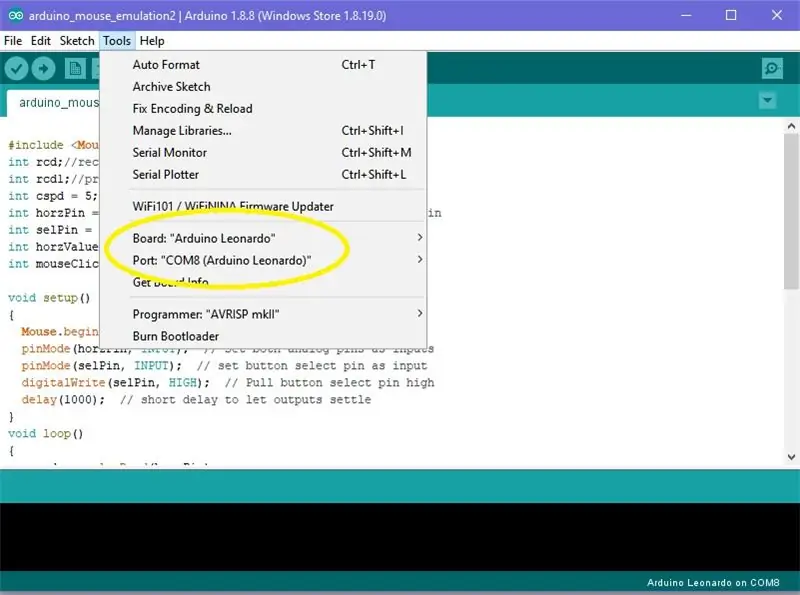
Überprüfen Sie Ihre Verbindungen erneut und laden Sie dieses Programm mit der Arduino IDE auf den Arduino hoch. Stellen Sie sicher, dass Sie im Menü "Tools" als Board des "Arduino Leonardo" oder des "Arduino Pro Micro" und als Port ausgewählt haben, welcher Port auch immer der Leonardo ist (meiner war COM 8, aber es kann ein anderer für Sie sein.
Schritt 4: Epilog
Das ist es!!! Ich habe den Spinner mit den MAME-Spielen Arcanoid und Super Breakout auf einem PC und mit Kaboom getestet! auf dem Stella-Emulator, auch auf dem PC. Oh, und das Ändern der cspd-Variablen im Programm beeinflusst die Empfindlichkeit des Paddels.
Dies ist mein erstes instructable und ich weiß, dass ich möglicherweise einige Fehler gemacht habe. Fühlen Sie sich frei, mir jede Frage zu stellen, die Sie haben könnten.
Empfohlen:
Heimwerken -- Einen Spinnenroboter herstellen, der mit einem Smartphone mit Arduino Uno gesteuert werden kann – wikiHow

Heimwerken || Wie man einen Spider-Roboter herstellt, der mit einem Smartphone mit Arduino Uno gesteuert werden kann: Während man einen Spider-Roboter baut, kann man so viele Dinge über Robotik lernen. Wie die Herstellung von Robotern ist sowohl unterhaltsam als auch herausfordernd. In diesem Video zeigen wir Ihnen, wie Sie einen Spider-Roboter bauen, den wir mit unserem Smartphone (Androi
Schnittstellentastatur mit Arduino. [Einzigartige Methode]: 7 Schritte (mit Bildern)
![Schnittstellentastatur mit Arduino. [Einzigartige Methode]: 7 Schritte (mit Bildern) Schnittstellentastatur mit Arduino. [Einzigartige Methode]: 7 Schritte (mit Bildern)](https://i.howwhatproduce.com/images/008/image-22226-j.webp)
Schnittstellentastatur mit Arduino. [Einzigartige Methode]: Hallo, und willkommen zu meinem ersten instructable! :) In diesem instructables möchte ich eine fantastische Bibliothek für die Schnittstelle der Tastatur mit Arduino teilen - 'Password Library' einschließlich 'Keypad Library'. Diese Bibliothek enthält die besten Funktionen, die wir wi
Einfaches BLE mit sehr geringem Stromverbrauch in Arduino Teil 3 - Nano V2-Ersatz - Rev 3: 7 Schritte (mit Bildern)

Einfaches BLE mit sehr geringem Stromverbrauch in Arduino Teil 3 - Nano V2-Ersatz - Rev 3: Update: 7. April 2019 - Rev 3 von lp_BLE_TempHumidity, fügt Datums- / Zeitdiagramme mit pfodApp V3.0.362+ hinzu und automatische Drosselung beim Senden von DatenUpdate: 24. März 2019 – Rev 2 von lp_BLE_TempHumidity, fügt weitere Plotoptionen hinzu und i2c_ClearBus, fügt GT832E
NODEMcu USB-Port funktioniert nicht? Laden Sie den Code mit USB auf das TTL(FTDI)-Modul in nur 2 Schritten hoch: 3 Schritte

NODEMcu USB-Port funktioniert nicht? Laden Sie den Code mit USB zum TTL (FTDI)-Modul in nur 2 Schritten hoch: Sie haben es satt, viele Drähte vom USB zum TTL-Modul an das NODEMcu anzuschließen. Befolgen Sie diese Anleitung, um den Code in nur 2 Schritten hochzuladen. Wenn der USB-Anschluss des NODEMcu funktioniert nicht, also keine Panik. Es ist nur der USB-Treiberchip oder der USB-Anschluss
Eine USB-stromgesteuerte Steckerleiste. Mit Isolierung.: 4 Schritte (mit Bildern)

Eine USB-stromgesteuerte Steckerleiste. Mit Isolation.: Der springende Punkt dieses Instructable war es, mir zu ermöglichen, alle Zubehörteile für meinen Computer einzuschalten, ohne darüber nachzudenken. Und dann nicht all die kleinen Power-Vampir-Wandwarzen mit Strom versorgen, wenn ich den Computer nicht benutze. Die Idee ist einfach, Sie p
